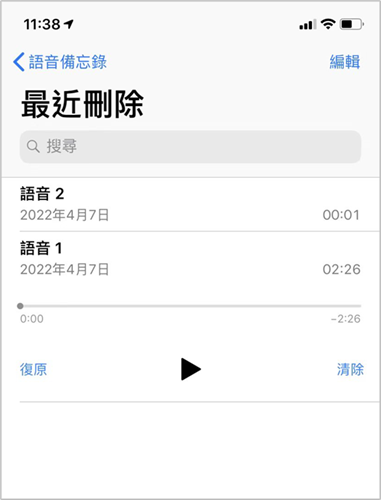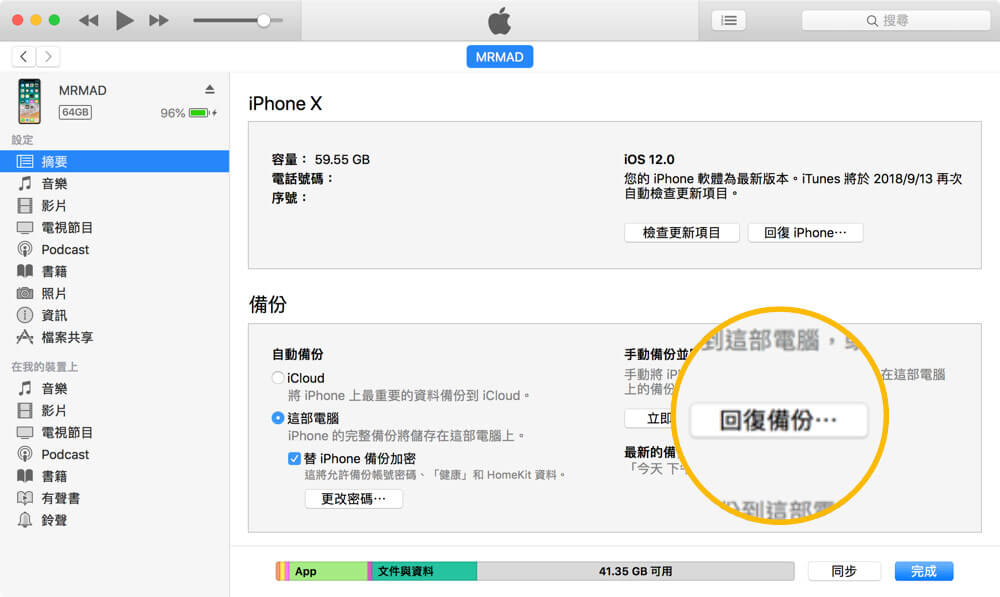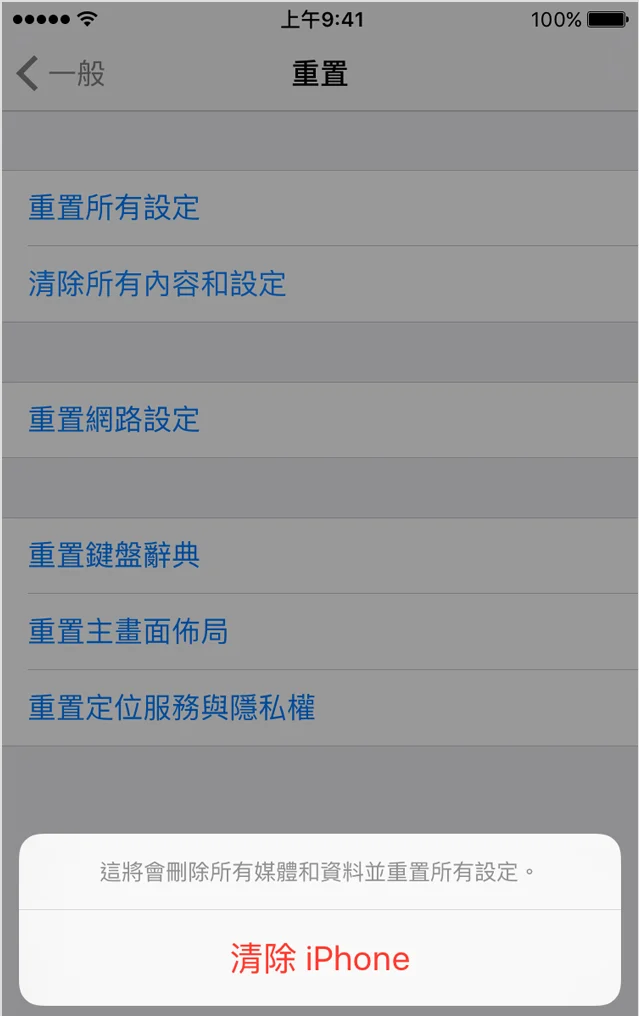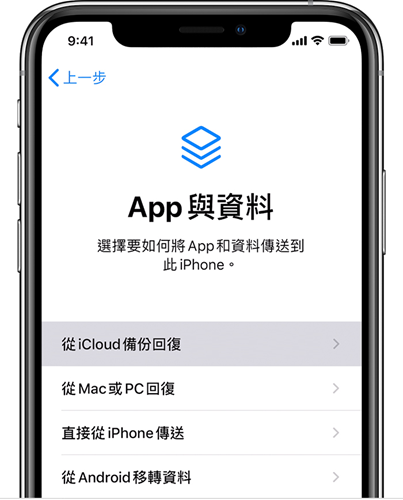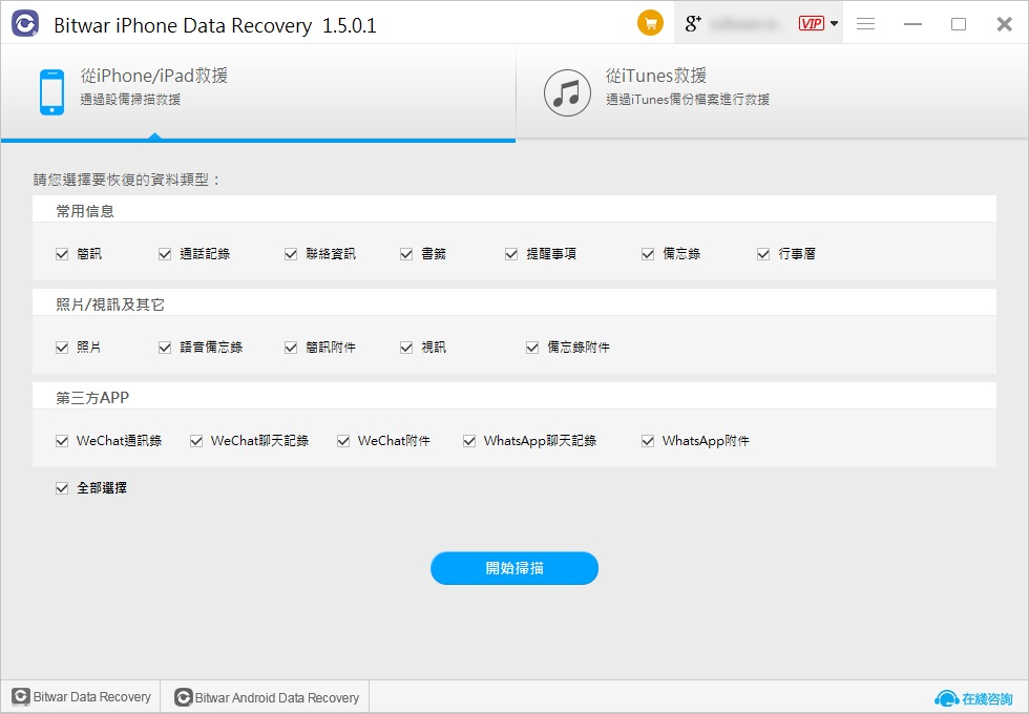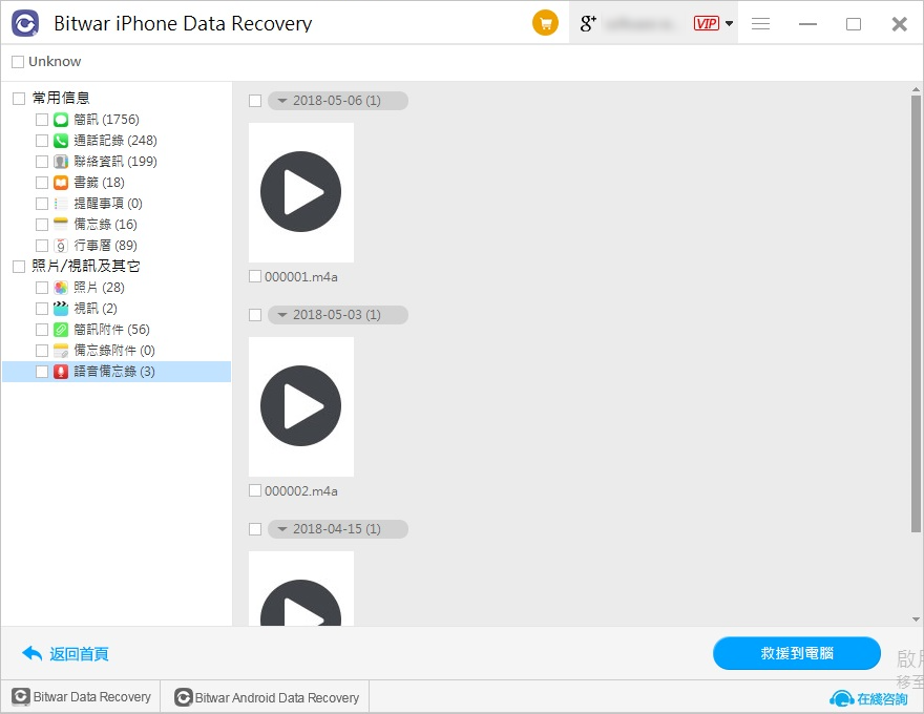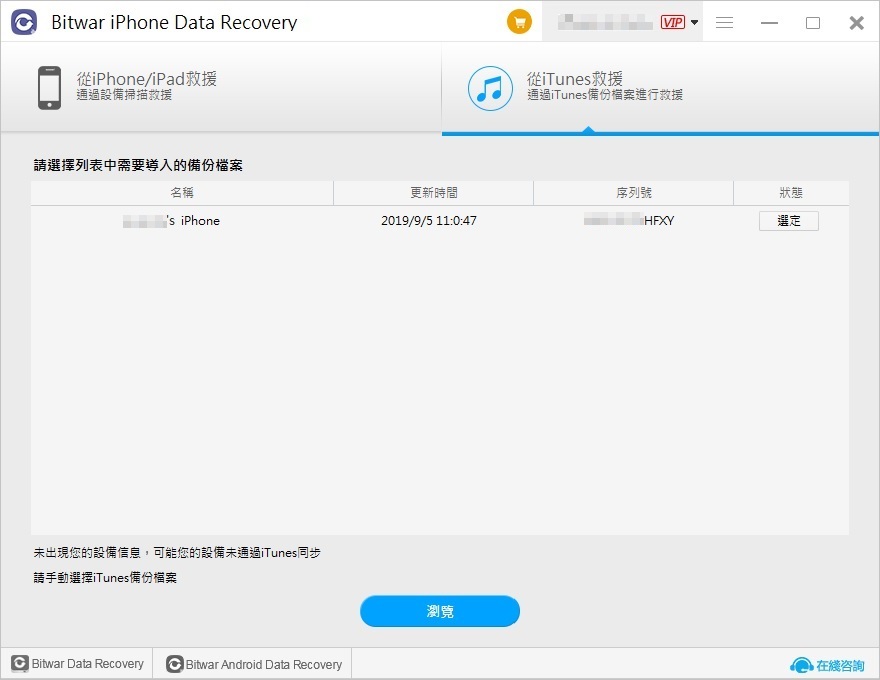iPhone手機內置的語音備忘錄經常被我們用來提高工作效率。用戶可以隨時錄下會議或課堂內容,以便日後反復溫習。此外,有些從事音樂相關工作的用戶可能會用來錄下一段突然湧現的靈感和旋律,甚至可以錄下包含可以保護用戶免受財務或其他糾紛困擾的重要證據。堪稱“隨身行駛記錄器”。
由於不熟悉操作、意外刪除、更新失敗、軟體崩潰等等,總有用戶報告說iPhone語音備忘錄錄音檔丟失。針對這個問題,本文詳細介紹了四種進行iphone 錄音 檔 刪除 救 回的方法供您參考。
輕鬆進行iPhone錄音檔刪除救回
一、檢查“最近刪除”資料夾
語音備忘錄被刪除後,會被自動移動到“最近刪除”資料夾。這個資料夾是Apple為用戶提供的第二次機會,讓您決定是否需要這些被刪除的錄音檔。如果您不小心刪除或丟失了語音備忘錄,請先查看這個資料夾。不過需要注意的是,“最近刪除”資料夾只會將您刪除的語音備忘錄保留30天,之後這些在最近刪除資料夾的資料將自動被永久刪除。所以在意識到錄音檔被刪除後,盡快前往“最近刪除”資料夾進行操作:
- 打開“語音備忘錄”軟體,下拉至最底,找到並選擇 “最近刪除”。
- 點選“編輯”,點選您需要復原的錄音檔。

- 接著點選“復原”按鈕 ,確認復原您所選擇的錄音檔。這樣您就可以輕鬆簡單地從“最近刪除”進行iPhone錄音檔刪除復原。
二、用iTunes進行iPhone錄音檔刪除救回
如果您經常使用iTunes對iPhone備份,您可以通過從iTunes備份檔案還原iPhone錄音檔來嘗試救回語音備忘錄。儘管您可以直接將備份還原到電腦,但這種方法非常耗時,且會覆蓋所有新數據和檔案,包括新錄製的語音備忘錄。
- 開啟備份檔案的電腦,將iTunes更新至最新版本以免復原過程會發生錯誤。
- 使用USB數據線將iPhone連接到安裝了iTunes的電腦上,在iTunes中選擇被識別的iPhone。
- 點選左側欄的“摘要”選項,然後在右側出現的備份選框中選擇“回復備份”。

- 接著在回復備份對話框中選擇包含刪除錄音檔的還原點,點擊“回復”按鈕。
- 等待電腦將資料同步到您的iPhone上。
注意:如果你有進行過多次備份,iTunes會讓你選擇回復其中哪一份備份檔案,您只需選擇包含誤刪的iPhone錄音檔的那份即可。
三、iCloud備份進行iPhone錄音檔刪除救回
許多iPhone用戶會開啟iCloud備份功能,以防止意外檔案丟失。因此,我們可以嘗試從iCloud備份中恢復遺失的iPhone語音備忘錄。此外如果您剪輯錄音檔時犯了錯但不小心保存了,也可以試著使用iCloud 來操作iphone录音剪裁复原。
- 開啟手機,前往“設定”>“一般>“重置>“清除所有內容和設定”,然後點選“清除iPhone”確定操作。

- 等待清除過程完成,iPhone將重新啟動。然後在iPhone出現的“App與資料”界面中選擇“從iCloud備份回復”。

- 最後使用您的Apple ID登錄iCloud查看每個備份的日期和大小,然後選擇包含有已刪除錄音檔的備份檔案進行還原。
注意:雖然這種方法看起來很簡便,但是使用iCloud備份數據需要大量的iCloud空間,甚至需要花錢購買空間。請做好準備哦。
四、藉助檔案救援軟體進行iPhone錄音檔刪除救回
Bitwar iPhone Data Recovery可以幫助您在iPhone沒有備份的情況下救援iPhone上已刪除的各種類型的檔案,包括照片、視頻、連絡人、語音備忘錄、筆記、通話記錄、書簽、提醒和日曆等。而且使用檔案救援軟體可以彌補上述三種方法的不足:
- 掃描備份的檔案在電腦中可以直接預覽查看。
- 可以自由選擇救援iPhone中想要救援的檔案,不需要整機復原。
- 存儲空間不限,可以由目標磁碟的大小決定。想儲存在哪裡隨您意願。
前往Bitwar官方網站,下載與您電腦系統相應的Windows版本或Mac版Bitwar iPhone檔案救援軟體。
Bitwar檔案救援軟體官網:https://www.bitwarsoft.com/zh-tw/iphone-data-recovery
免費下載安裝Bitwar檔案救援軟體:
步驟一:啟動Bitwar iPhone Data Recovery後將iPhone與電腦連接,請確保您的手機有充足的電量,以免恢復資料中途出現意外問題。
在Bitwar iPhone Data Recovery上可以看到有兩個恢復方式供您選擇:從iPhone/iPad救援;從iTunes救援。如果沒有iTunes備份,您需選擇從iPhone/iPad救援來找回丟失的檔案資訊。反之,如果有itunes備份,您可以選擇從iTunes救援和從iPhone/iPad救援兩種方法。
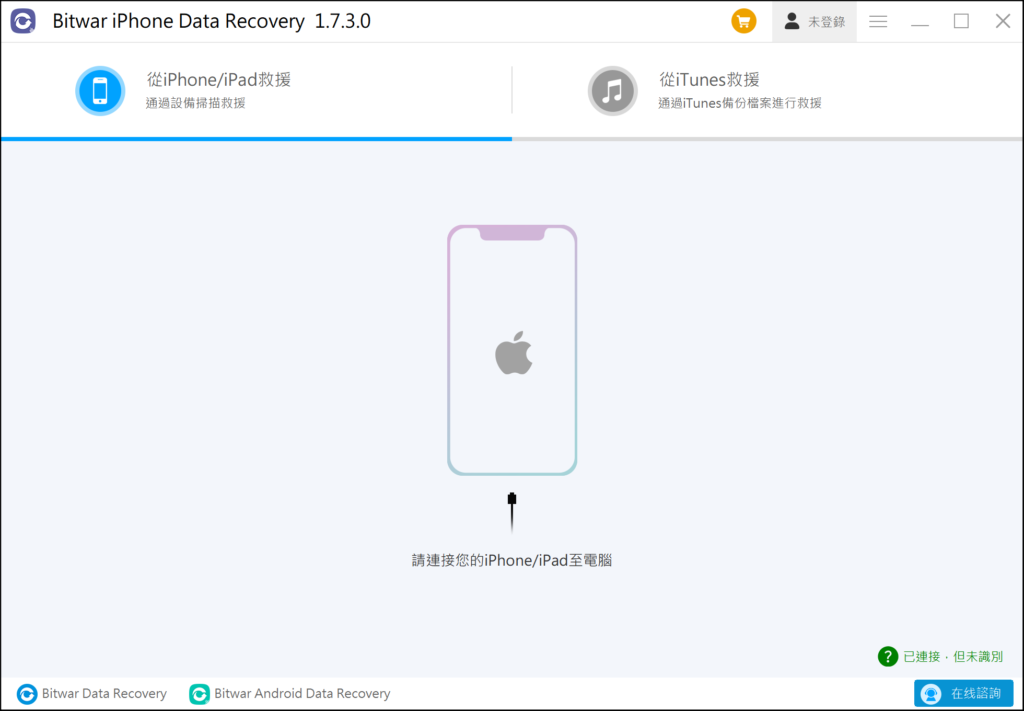
方式一:從iPhone/iPad救援
直接選擇從iPhone/iPad救援來找回丟失的檔案資訊。
- 點擊“從iPhone/iPad救援”選項,選擇 “語音備忘錄” 並點擊 “開始掃描”。

- 在掃描出來的語音備忘錄,您可以在視窗中點擊名稱預覽已刪除的錄音檔清單。

- 您可以點擊聽語音備忘錄內容是否是想要復原的,如果是,然後按照指示,設定錄音檔所保存的電腦位置,然後點擊救援到電腦將其保存到電腦存儲空間或外接存儲裝置。所有操作完成後,您就會看到提示檔案救援成功的訊息,只要點擊“確定”即可打開錄音檔。
方式二:從iTunes救援
如果您在手機包含重要語音備忘錄時有進行itunes備份,則可以從itunes備份中還原已刪除的錄音檔。
- 選擇“從iTunes救援”並選擇需要還原的備份檔案。

- 選定後按照方式一中的步驟, 選擇 “語音備忘錄” 並點擊 “開始掃描”, 然後復原所需的目標錄音檔即可。後邊的步驟與從iPhone/iPad救援錄音檔的步驟相同。
結論
以上就是今天推薦的非常實用的四招教您如何救回iPhone刪除的錄音檔的方法。當您在剛剛刪除錄音檔不久,可以進入“最近刪除”資料夾嘗試找回丟失的錄音檔。如果您事先有開啟iCloud備份功能或者在儲存被刪除的錄音檔時就進行了iTunes備份,可以嘗試使用iCloud備份、iTunes備份來恢復錄音檔。而當前三種方法都無法幫您解決問題時,記得使用功能強大的Bitwar iPhone檔案救援軟體,它是您能成功找回丟失的iPhone檔案最後也最有效的方案。